Obsah | < 6. Závěrka | 8. Hromadná přihláška >
# 7. Přihlášky a odhlášky, platby a vrácení
Systém jídelny může být nastaven na přihlašování strávníků několika způsoby:
• automatického přihlášení všech strávníků na počátku měsíce obsluhou programu, viz. podkapitola 5.2.
• hromadná, nebo individuální přihláška podle kreditu.
• hromadná, nebo individuální přihláška podle docházky strávníka.
• strávníci se sami přihlašují, např. na PCBOXu nebo přes internetové objednávky.
Vždy záleží jen na zvyklostech toho kterého provozu jídelny. Možnost přihlášek je většinou závislá na výši kreditu strávníka, má-li či nemá zaplaceno.
Do Přihlášek vstoupíte z hlavního menu, kliknutím na tlačítko Přihlášky. Obrazovka formuláře Přihlášek a Odhlášek umožňuje přehled a obsluhu ve dvou měsících, v aktuálním a v budoucím. Minulé měsíce již prošly uzávěrkou, takže v jejich údajích již nelze provádět žádné změny.
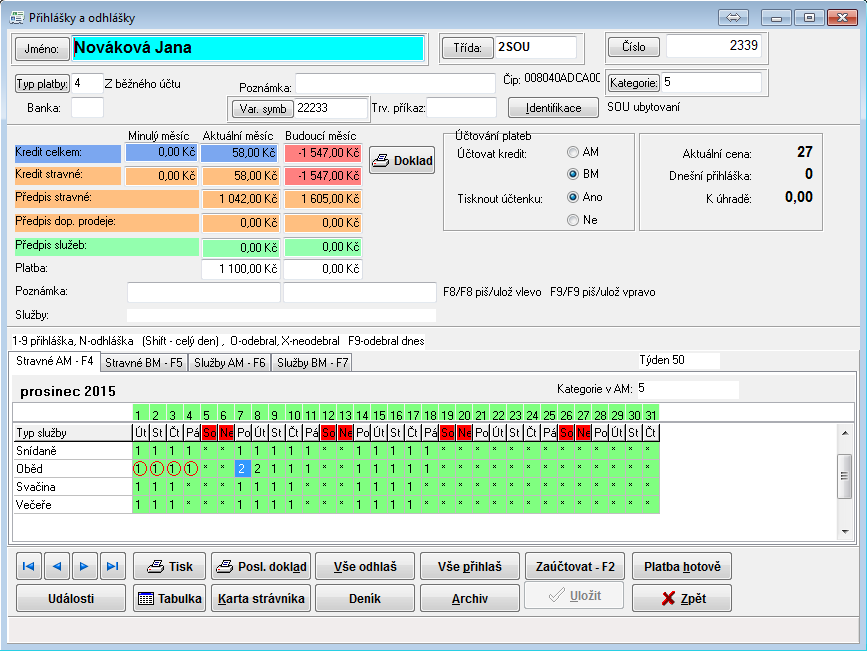
Symboly vyskytující se v obrazovce Přihlášek strávníků mají tento význam:
• Symbol S označuje den, kdy se strávník obvykle stravuje (NENÍ přihlášen ke stravě).
• Symbol N označuje dny, kdy se strávník obvykle nestravuje (NENÍ přihlášen ke stravě.
• Hvězdička * označuje dny, kdy se v provozovně nevaří (NELZE přihlašovat stravu). Nejčastěji soboty a neděle, státní svátky nastavené v Kalendáři při Rozpisu.
• Pomlčka - označuje dny, které v daném měsíci neexistují (např. v únoru 29, 30, a 31 den).
• Jednička 1 označuje přihlášené dny po rozpisu s přihlášením (menu1). Pokud provozovna vaří více menu, tak po nastavení v systému můžete strávníka přihlásit i číslem 2, atd. dle toho, kolik menu strávníkům nabízíte.
• Červený kroužek označuje dny, na které je uplatněna dotace. Dle toho, jak je dotace nastavena se i označují jednotlivé dny. Ruční označení dotace provedete zmáčknutím klávesy "D" na příslušném stravném dni. Více o dotaci a její nastavení najdete v kapitole 3.6.
Dále rozlišujeme v rozpisu několik barev:
• Šedý podklad (na obrázku zelený) nám značí dny v minulosti, tedy od včerejšího dne, k prvnímu dni v měsíci. V záložce Servis - Nastavení - Systémová nastavení si můžete vybrat libovolnou barvu podkladu minulých dnů
• Bílý podklad nám značí den dnešní a dny budoucí.
• Žlutý podklad nám značí dny, kdy strávník odebral stravu.
Při čipovém systému se odebraná strava (žlutý podklad) označí sama, podle toho, zda si strávník u výdejního okénka označil čipem výdej jídla. V případě, že strávník čip nemá, můžete mu označit vydané jídlo ručně, a to tak, že kliknete myší na požadovaný den a zmáčknete na klávesnici tlačítko O (O jako Odebral). Můžete také využít funkci rychlého odebraní - dnes. Nemusíte stát kurzorem přesně na dnešním dni, stačí být kdekoli v aktuálním měsíci. Po stisknutí tlačítka F6 se označí dnešní den jako odebraný. Tlačítkem X naopak označíte den-dny, které chcete u strávníka označit jako neodebrané. Pokud se tak děje v minulosti, podklad zešedne, pokud v dnešní den, nebo v budoucnosti, podklad zbělá.
Teprve rozpisem je v přihláškách v závislosti na ceníku sazeb určena cena přihlašovaných / odhlašovaných jídel.
Jednotlivé kolonky v Přihláškách se automaticky vyplní z Rejstříku strávníků (kapitola 4). Dále zde vidíte pohyb peněz, kredit strávníků, jejich předpis, přeplatky-nedoplatky a platby.
Tabulka je rozdělena do třech sloupců - Minulý měsíc (MM), Aktuální měsíc (AM) a Budoucím měsíc (BM). Dále do několika řádků:
• Kredit celkem MM - v této kolonce se zobrazí buď přeplatek, nebo nedoplatek z minulého období, který je již uzavřen. Kredit je celkový za stravné i případné služby.
• Kredit celkem AM (BM) -Tuto samou kolonku vidíte i v AM a BM, přičemž platí matematický výpočet, dle toho, co strávník projedl, jakou platbu zaplatil a s jakým kreditem v MM do tohoto období přichází.
• Kredit stravné MM - zde se zobrazí kredit, který je použitelný pouze na stravu a s kterým strávník přichází z minulých měsíců.
• Kredit stravné AM (BM) - ukazuje částku, kterou má strávník pouze na část stravného.
• Předpis stravné AM (BM) - je částka, která nám udává, za kolik "peněz" strávník projedl v aktuálním (budoucím) měsíci. Tedy počet dnů, kde je 1 (případně jiné číslo) x sazba, kterou strávník za stravu platí.
• Předpis dop. prodeje - pokud je nastaven doplňkový prodej, zobrazí se částka, kterou strávník utratil za zaplacení doplňkového prodeje.
• Předpis služeb - pokud má provoz nastavené služby (školné, ubytování), uvidíte zde jejich předpis.
• Platba - udává, jakou částku jste v aktuálním (budoucím) měsíci zadali.
Další přehled provedených finančních operací je u strávníka evidován:
• v deníku podle vybraného strávníka – tlačítko Deník z přihlášek.
• v deníku pro všechny strávníky podle vybraných kritérií - tlačítko Deník z hlavní obrazovky
• celkově za den v pokladně – Přehledy - Pokladna
V dolní části je pás tlačítek. S některými tlačítky se podrobněji ještě seznámíme.
• Šipky - šipkou zcela vlevo se dostanete na prvního strávníka v Přihláškách, šipkou zcela vpravo na posledního. Šipkami vlevo a vpravo listujeme mezi strávníky.
• Tisk - vytiskne se přehled strávníka.
• Posl. doklad - vytiskne se poslední zaúčtovaná přijatá částka, při platbě v hotovosti.
• Vše odhlaš - touto funkcí odhlásíte od zvoleného dne do konce měsíce všechny stravné dny.
• Vše přihlaš - touto funkcí naopak přihlásíte strávníkovi všechny dny najednou.
• Zaúčtovat - F2 - použijete při vložení plateb.
• Platba hotově - použijete při vložení platby, ale pouze v hotovosti.
• Události - podrobné zobrazení jednotlivých událostí u strávníka.
• Tabulka - přehled všech strávníků
• Karta strávníka - "zkratka" do Rejstříku strávníků.
• Deník - přehled plateb, rozpisu, atd.
• Archiv - zobrazí se archiv přihlášek po celou dobu, od kdy byl zaveden.
• Uložit - veškeré změny, opravy a nová zadání potvrzujeme tímto tlačítkem.
• Zpět - po kliknutí se dostane na hlavní obrazovku.
# 7.1 Přihláška / Odhláška jednotlivého strávníka
• Vyhledejte strávníka.
• Vyberte záložku s měsícem, ve kterém chcete zamýšlenou přihlášku/odhlášku provést. Kurzor se automaticky nastavuje na dnešní den.
Pokud chcete přihlásit stravu:
• Klikněte na Stravné AM (případně funkční klávesa F4), nebo Stravné BM (funkční klávesa F5).
• Zvolte první den přihlášky, stiskněte 1 (dle potřeby jednou, nebo opakovaně), čímž jste zadali přihlášku s číslem menu 1, v případě odhlášky stiskněte N. V okamžiku přihlášek/odhlášek se v pravé části obrazovky začne zobrazovat průběžná informace o cenách stravného k prováděné transakci.
• Odhlášku/Přihlášku všech dnů za kurzorem lze provést najednou tlačítky Vše přihlas / Vše odhlas
• Provedené změny uložte dvojím stiskem klávesy F2 nebo tlačítkem Uložit.
Pokud chcete přihlásit služby
• Klikněte na Služby AM (případně klávesu F6), nebo Služby BM (funkční klávesa F7)
• dle typu služby stiskněte 1 a službu tak přihlásíte. Částka se tím také promítne do "Předpisu služeb".
Pokud používáte více typů stravy (typicky v MŠ - přesnídávka, oběd, svačina), můžete použít funkci pro hromadné odhlášení/přihlášení všech typů stravy toho dne. Klikněte na první řádek dne, kdy chcete stravu přihlásit, stiskněte tlačítko Shift + k tomu klávesu 1 (pozor, používejte číslici v horní řadě, nikoliv na numerické klávesnici!). Číslice 1 se prokopíruje do všech typů stravy toho dne. Pokud chcete stravu odhlásit, stiskněte tlačítko Shift a klávesu N. Vše je popsáno vedle tlačítka Budoucí měsíc - F5.
# 7.2 Platba / Vrácení, Tisk účtenky
Platby se účtují v Přihláškách. Platbu můžete vložit tlačítkem Zaúčtovat, nebo funkční klávesou F2. Tlačítko Platba hotově nám slouží pouze pro platbu v hotovosti. Stisknete-li tlačítko Zaúčtovat–F2, máte možnost zvolit, zda budete peníze přijímat (Platba - strávník zaplatil) nebo vracet (Vrácení - vy vracíte strávníkovi).
Pokud zvolíte typ Platba, ukáže se toto červeně orámované okno:
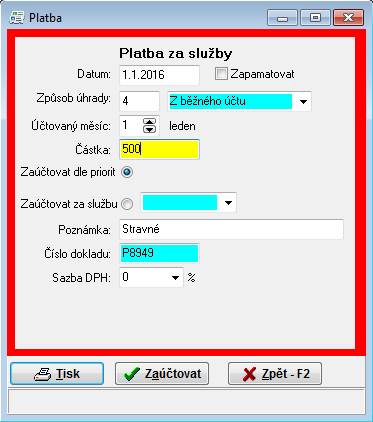
K jednotlivým kolonkám:
• Datum - nejčastěji se vyplňuje dnešní datum, můžete ale samozřejmě přepsat na jakékoli jiné. Budete-li zadávat více plateb několika strávníkům do jiného než aktuálního data, můžete zaškrtnout okénko Zapamatovat. Zadané datum pak bude držet i pro další vrácení.
• Způsob úhrady - zde se opíše automaticky to, co jste u strávníka zadali do Typ platby v rejstříku strávníků. Způsob úhrady můžete samozřejmě změnit, dle potřeby, např. strávník zaplatil hotově, místo obvyklé platby přes bankovní účet.
• Účtovaný měsíc - částku můžete zaúčtovat buď do měsíce budoucího, nebo častěji do měsíce aktuálního. Obecně by se měl měsíc v Datu shodovat s Účtovaným měsícem, kvůli shodě s účetnictvím. Pokud se tyto měsíce neshodují, zobrazí se v dolní části varovná hláška Nesouhlasí datum s účtovaným měsícem!!. Pokud jste si jisti, nemusíme si varovného hlášení všímat.
• Částka - zde se zobrazí to, co máte zaškrtnuto v Přihláškách (Účtování plateb: Účtovat kredit AM/BM). Částku můžete přepsat, dle potřeby.
• Zaúčtovat dle priorit - pokud máte nastaveno v "Sazbách", viz. kapitola 3.4, zaúčtuje se částka mezi jednotlivé stravy/služby, dle priorit
• Zaúčtovat za službu - pokud chcete celou platbu přiřadit na stravné, nebo služby, zaškrtněte tuto nabídku
• Poznámka - místo pro poznámku
• Číslo dokladu - číslo doplní program automaticky.
• Sazba DPH - pro školní zařízení ponecháme O %.
Nakonec stiskněte tlačítko Zaúčtovat, pokud chcete platbu (vrácení) jen zaúčtovat. Pokud chcete vytisknout pokladní doklad a zaúčtovat, stiskněte tlačítko Tisk.
Pokud zvolíte Vrácení, postupujete úplně stejně jako v typu Platba. Jenom okno je, pro lepší orientaci, orámováno modře.

Tlačítko Platba hotově funguje podobně, nenabízí ale vrácení peněz a do Způsobu platby nasadí automaticky 1 – Platba v hotovosti.